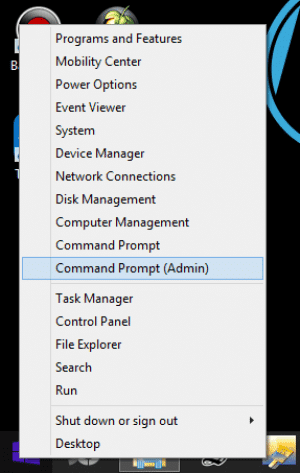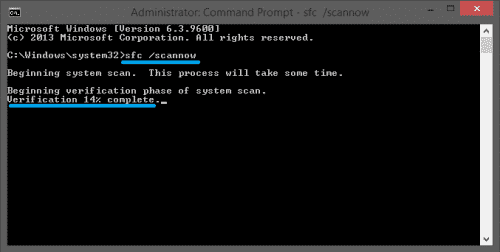Cara Scan dan Memperbaiki File Yang Corrupt Di Windows Dengan Command Prompt – Komputer adalah komponen elektronik yang membantu mempermudah pekerjaan manusia. Karena merupakan perangkat elektronik, tentu saja komputer rentan dengan kerusakan. Saat komputer sedang beroperasi dan mulai lambat, beray tau mengalami berbagai masalah saat startup, mungkin hal tersebut disebabkan file system Windows yang rusak (corrupt), hilang, atau secara otomatis berubah karena installasi perangkat lunak baru.
Kerusakan file system Windows memang tidak terlalu berakibat buruk. Tetapi, jika dibiarkan maka akan semakin menjadi. Maka daripada itu, dibutuhkan tindakan segera berupa melakukan scan dan memperbaiki atau repair file system Windows yang rusak atau corrupt tersebut.Nah kali ini kita akan membahas tentang cara memperbaiki (repair) atau mengatasi file system windows yang corrupt atau rusak dengan CMD atau Command Prompt.
Cara Memperbaiki File Corrupt di Windows Dengan CMD
1. Pertama, jalankan Command Prompt sebagai Administrator. Dengan cara klik kanan Start, lalu pilih Command Prompt (Admin).
2. Untuk melakukan scan dan langsung melakukan perbaikan pada file system yang corrupt, maka kalian bisa melakukannya dengan perintah di bawah ini:
sfc /scannow
Proses ini akan membutuhkan waktu cukup lama, karena scan ini dilakukan secara menyeluruh.
Selain itu, kalian dapat menggunakan perintah sfc /verifyonly untuk men-scan namun tanpa melakukan perbaikan apa pun.
3. Tetapi, apabila kalian hanya ingin melakukan scan pada 1 file system saja, kalian dapat menggunakan perintah di bawah ini. Contohnya, jika kalian ingin melakukan scan dan perbaikan pada file system bernama advapi32.dll yang terletak dalam folder C:\Windows\System32, maka kalian dapat menggunakan perintah:
sfc /scanfile=C:\Windows\System32\ advapi32.dll
Atau bisa juga dengan /verifyonly=C:\Windows\System32\ advapi32.dll, untuk melakukan scan saja tanpa perbaikan apa pun.
Selain perintah di atas, berikut ini parameter lain yang dapat kalian gunakan dalam proses scanning, diambil dari MSDN Microsoft:
b. /scanonce: Untuk melakukkan scan file-file yang terproteksi secara bersamaan.
c. /scanboot: Untuk melakukkan scan file-file yang terproteksi setiap kali komputer restart.
d. /revert: Untuk mengembalikan scan ke operasi default.
e. /purgecache: Untuk menghapus cache Windows File Protecion dan melakukkan scan terhadap file system.
f. /cachesize=x: Untuk melakukkan set ukuran file cache untuk Windows Protection File, dalam MB.
g. /filesonly: Untuk melakukkan verifikasi atau repair file saja. Tidak memverifikasi atau repair registry.
h. /offbootdir: kalian dapat menggunakan opsi ini untuk melakukkan repair atau perbaikan offline dan juga menemukan lokasi file boot.
i. /offwindir: kalian menggunakan opsi ini untuk melakukkan repair atau perbaikan offline dan juga Untuk menentukan lokasi direktori Windows.
j. /revert: Untuk mengembalikan ke pengaturan default.
k. /?: Untuk menampilkan bantuan pada Command Prompt.
Itulah informasi tentang”Cara Scan dan Memperbaiki File Yang Corrupt Di Windows Dengan Command Prompt“. Semoga bermanfaat.